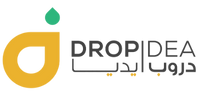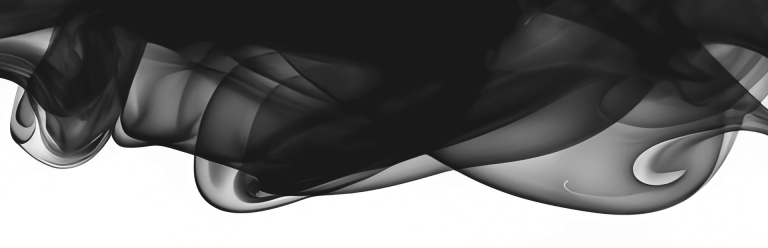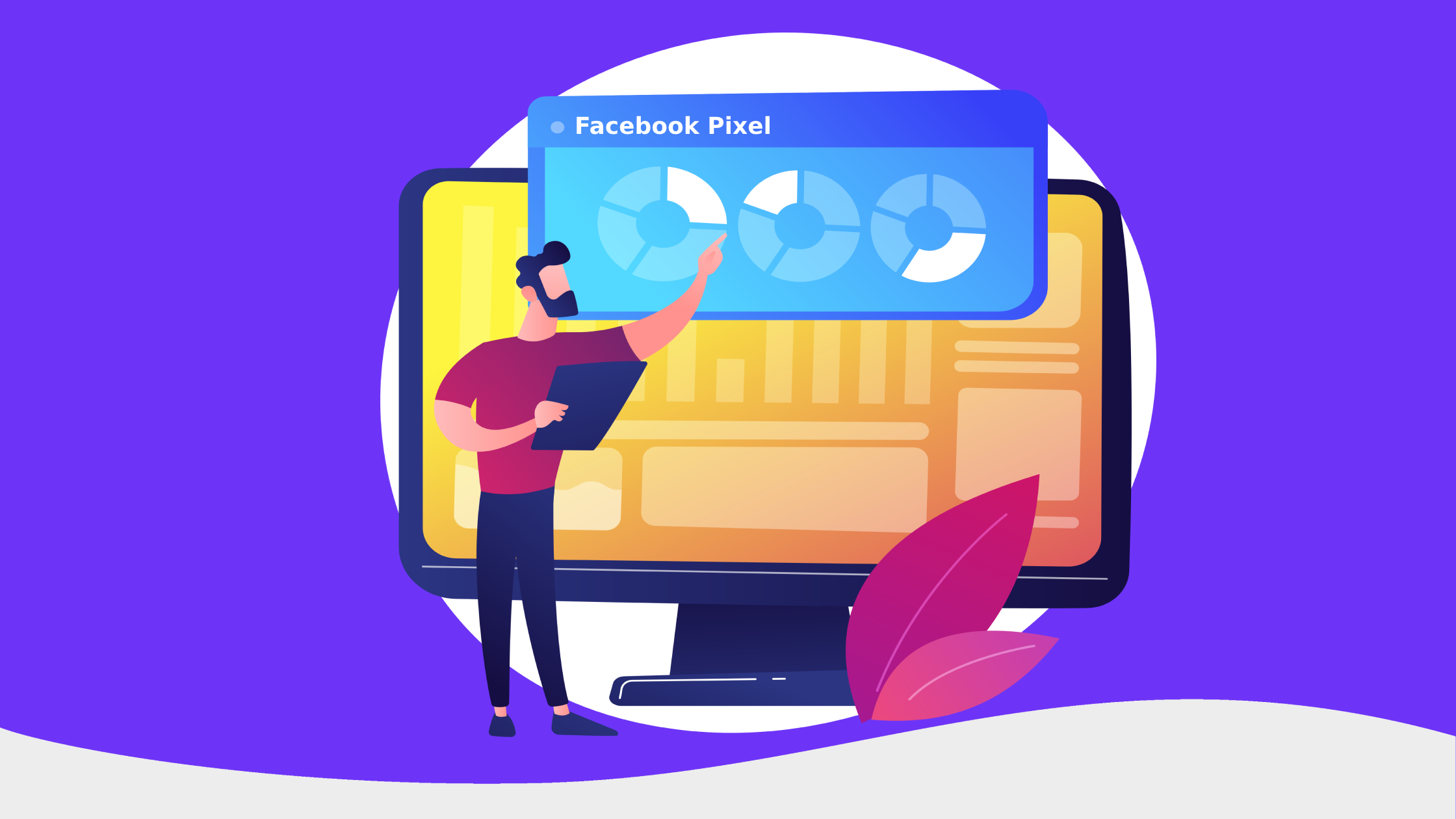
كيفية إضافة فيسبوك بيكسل في موقع ووردبريس
فيسبوك بيكسل (Facebook pixel) هو أشهر أداة تحليلية تابعة لشركة فيسبوك (ميتا) لمراقبة وتحليل الإعلانات، فهي تساعدك في مراقبة التحويلات من الإعلانات، وتحسين الحملات الإعلانية، وبناء جماهير مستهدفة للإعلانات المستقبلية، وإعادة استهداف الأشخاص الذين زاروا موقعك وتفاعلوا معه بناء على ما قاموا به من نشاطات داخل الموقع. وفي مقالنا لليوم نهتم بتوضيح مفهوم أداة فيسبوك بيكسل، وكيف يمكن الاستفادة منها، بالإضافة إلى تقديم شرح كامل لكيفية إضافة فيسبوك بيسكل إلى موقع ووردبريس الخاص بك بخطوات بسيطة من خلال إضافة جاهزة، أو بشكل يدوي في حال كان لديك بعض الخبرة في التعامل مع الووردبريس. وبعد إضافة فيسبوك بيكسل بشكل صحيح، سوف نساعدك في التأكد هل يعمل على موقعك أم لا. لذلك تابع معنا هذا المقال الذي يقدم شرحًا كاملاً عن فيسبوك بيكسل وكيفية إضافته إلى موقعك ومعرفة مدى فعاليته، كي تتمكن من الاستفادة منه في حملاتك الإعلانية القادمة على منصتي فيسبوك أوإنستجرام.
محتويات المقالة مفهوم فيسبوك بيكسل ربط فيسبوك بيكسل بموقع ووردبريس يدويًا أولًا: إنشاء حساب فيسبوك بيكسل ثانيًا: إضافة كود البيكسل في وسم إضافة فيسبوك بيكسل باستخدام إضافة مفهوم فيسبوك بيكسل فيسبوك بيكسل هو عبارة عن أداة تحليلية تجمع وتحلل بيانات زوار موقعك الإلكتروني، وتعمل هذه الأداة على قياس وتحسين إعلانات فيسبوك لديك اعتماداً على البيانات التي تجمعها. فهي تحلل نشاط زوار الموقع الخاص بك (مثل عمليات الشراء التي قاموا بها، أو الصفحات التي شاهدوها، أو الروابط التي قاموا بالضغط عليها أو القوائم البريدية التي اشتركوا بها) أو غير ذلك من النشاطات.. تتميز هذه الأداة بكونها أداة مجانية مقدمة من شركة ميتا، و يمكنك استخدامها بمجرد إنشاء حساب إعلاني على منصة فيسبوك. ثم يمكنك بعدها القيام بإضافتها إلى الموقع الخاص بك على الويب والتمتع بميزاتها. لتوضيح عمل فيسبوك بيسكل يمكنك افتراض أنك تملك متجر ووكومرس، تستهدف فيه بيع أدوات منزلية. وبمجرد دخول أحد الزوار إلى موقعك ومشاهدة صفحة أحد منتجاتك، ستعمل أداة فيسبوك بيكسل على الفور وتحلل بيانات هذا الزائر وتحفظها. بعد ذلك يمكنك إنشاء إعلان على فيسبوك أو إنستجرام واستهداف الزوار الذين قاموا بالدخول إلى صفحة هذا المنتج على موقعك فقط، وتوضح لهم أنه قد حان الوقت لشراء المنتج إذا لم يقوموا بشرائه بعد، وبهذا تستطيع تحسين الاستهداف وزيادة نسبة المبيعات في متجرك الإلكتروني. ربط فيسبوك بيكسل بموقع ووردبريس يدويًا كما ذكرنا مسبقًا، بمجرد إضافة فيسبوك بيكسل إلى موقعك سيبدأ بالعمل ويخبرك عندما يتخذ أحد الزوار أو العملاء لأي إجراء في الموقع، وبهذه الطريقة ستتمكن من الوصول إلى ذلك العميل مرة أخرى من خلال إعلانات فيسبوك. كي تستطيع إضافة أداة فيسبوك بيكسل إلى موقعك بشكل ناجح وبدون أي مشاكل تحتاج إلى اتباع مجموعة من الخطوات. حيث يتوجب عليك أولاً إنشاء حساب فيسبوك بيكسل (في حالة لم يكن لديك حساب من قبل). ثم يجب عليك أخذ الكود البرمجي الذي ينشؤه لك فيسبوك (وهو عبارة عن كود JavaScript) وتضمينه في موقع ووردبريس الخاص بك. إليكم شرحًا كاملاً ومفصلاً لهذه الخطوات بالصور التوضيحية. أولًا: إنشاء حساب فيسبوك بيكسل 1. قم بالدخول إلى الصفحة الرئيسية ل مدير إعلانات فيسبوك وانقر على زر الانتقال إلى مدير الإعلانات 2. انقر على قائمة الأدوات الظاهرة بشكل ثلاث خطوط أفقية، ثم اختر الأداة مدير الأحداث . 3. إذا كانت هذه أول مرة لك داخل تبويبة مدير الأحداث قم بالضغط على زر + باللون الأخضر بجانب جملة ( ربط مصادر البيانات ) 4. الآن قم باختيار المربع الأول ( الويب ) من بين الخيارات الثلاثة التي تظهر أمامك لأنك ستربط الفيسبوك بيكسل بموقع ويب. ثم انقر على الزر ربط في الأسفل من أجل إكمال خطوات الربط. 5. الآن قم باختيار بيكسل فيسبوك كاختيارك الأساسي وانقر على زر ربط من جديد. ستظهر لك النافذة التوضيحية التالية انقر على زر Continue للمتابعة للخطوة التالية 6. في هذه النافذة قم بتسمية اسم البيكسل الذي تنشئه لتسهيل المتابعة لاحقًا. وأدخل رابط URL للموقع الذي تريد تضمين فيسبوك بيكسل فيه وانقر على زر التالي لكي تبدأ عملية الربط ويتم إنشاء معرف البيكسل الخاص به. ملحوظة:
يمكنك إنشاء بيكسل واحد فقط لكل حساب إعلاني، لذا اختر اسمًا يعبر عن نشاطك التجاري بالشكل الأمثل. 7. الآن سيتم إنشاء البيكسل، ويظهر معرف البيكسل الخاص بموقعك بالشكل التالي. ملاحظة: يتيح لك فيسبوك بيكسل خلال عملية الإعداد أن تختار خيار دمج الشركاء. يسمح لك هذا الخيار لك بأن تحدد المنصة الخارجية التي تم إنشاء موقعك أو تطبيقك من خلالها إن وجدت. وذلك يتيح لك ربط موقعك بالبيكسل دون الحاجة للكود البرمجي، حيث ستظهر لك في هذه الحالة مجموعة خطوات عليك اتباعها لربط فيسبوك بيكسل بموقعك بحسب المنصة التي حددتها لكننا لن نعتمد هذه الطريقة حاليًا وسنكمل لننسخ الكود البرمجي إلى موقعنا. 8. إذا لم تحدد طريقة دمج الشركاء لربط موقعك على الويب، عندها تحتاج لأن تربط البيكسل بموقعك يدويًا من خلال الكود البرمجي.لذا أغلق النافذة السابقة وأكمل خطوات إعدادا البيكسل واختر إضافة الرمز البرمجي للبيكسل إلى موقع الويب يدويًا كما في الصورة التالية. 9. ستظهر لك بعد ذلك نافذة تحتوي كود الربط، قم بنسخ الكود الظاهر من خلال النقر على الزر الأخضر (نسخ الرمز البرمجي) كما هو مبين في الصورة التالية: 10. الآن بعد أن قمت بنسخ الكود عليك إكمال تثبيت البيكسل على موقعك نفسه. أغلق مدير الإعلانات لمنصة فيسبوك وعد للوحة تحكم موقعك لإنجاز الخطوة الثانية في الربط. ثانيًا: إضافة كود البيكسل في وسم